财务常用宏代码
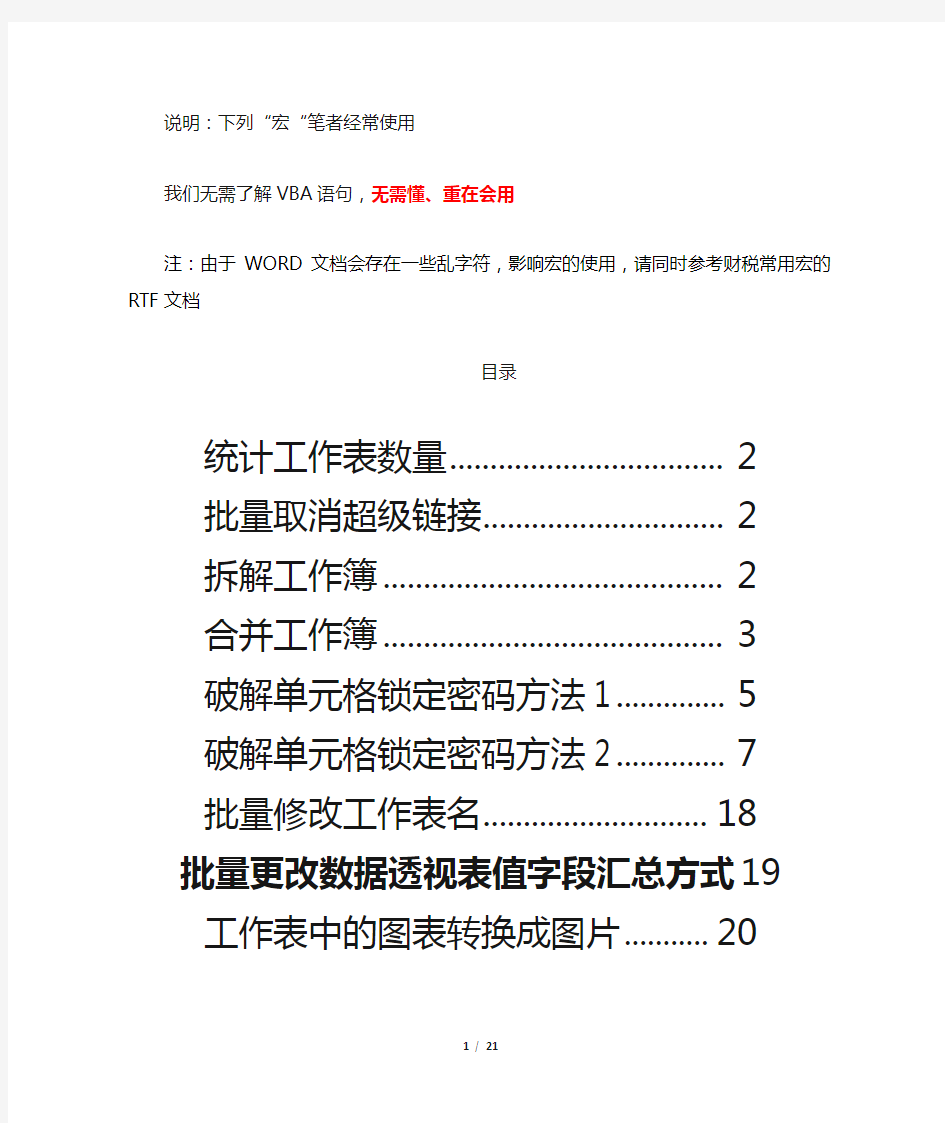

说明:下列“宏“笔者经常使用
我们无需了解VBA语句,无需懂、重在会用
注:由于WORD文档会存在一些乱字符,影响宏的使用,请同时参考财税常用宏的RTF文档
目录
统计工作表数量 (1)
批量取消超级链接 (1)
拆解工作簿 (2)
合并工作簿 (2)
破解单元格锁定密码方法1 (2)
破解单元格锁定密码方法2 (3)
批量修改工作表名 (5)
批量更改数据透视表值字段汇总方式 (6)
工作表中的图表转换成图片 (6)
统计工作表数量
Sub 工作表统计()
MsgBox "本工作簿中共有" &ThisWorkbook.Worksheets.Count& "个工作表"
End Sub
批量取消超级链接
Sub removehyperlinks()
Activesheet.hyperlinks.delete
End sub
拆解工作簿
Sub 拆解工作簿()
'design by 邢荣
Dim iAs Integer
For i = 1 ToSheets.Count
Sheets(i).Copy
ActiveWorkbook.SaveAs "e:\temp\" &https://www.360docs.net/doc/999550210.html,& ".xlsx"
ThisWorkbook.Activate
Next i
End Sub
注:拆分的文件存放到e:\temp目录下,可根据需要修改存放文件夹
合并工作簿
Sub 合并工作薄()
Dim FilesToOpen
Dim x As Integer
On Error GoToErrHandler
Application.ScreenUpdating = False
FilesToOpen = Application.GetOpenFilename _
(FileFilter:="MicroSoft Excel文件(*.xlsx), *.xls", _
MultiSelect:=True, Title:="要合并的文件")
If TypeName(FilesToOpen) = "Boolean" Then
MsgBox "没有选中文件"
GoToExitHandler
End If
x = 1
While x <= UBound(FilesToOpen)
Workbooks.Open Filename:=FilesToOpen(x)
Sheets().Move After:=ThisWorkbook.Sheets(ThisWorkbook.Sheets.Count)
x = x + 1
Wend
ExitHandler:
Application.ScreenUpdating = True
Exit Sub
ErrHandler:
MsgBoxErr.Description
Resume ExitHandler
End Sub
注:创建一个新的空EXCEL文件,然后粘贴SUB到end SUB之间的语句,F5运行,选择要合并的EXCEL文件(SHIFT多选)
破解单元格锁定密码方法1
Sub PasswordBreaker()
Dim iAs Integer, j As Integer, k As Integer
Dim l As Integer, m As Integer, n As Integer
Dim i1 As Integer, i2 As Integer, i3 As Integer
Dim i4 As Integer, i5 As Integer, i6 As Integer
On Error Resume Next
For i = 65 To 66: For j = 65 To 66: For k = 65 To 66
For l = 65 To 66: For m = 65 To 66: For i1 = 65 To 66
For i2 = 65 To 66: For i3 = 65 To 66: For i4 = 65 To 66 For i5 = 65 To 66: For i6 = 65 To 66: For n = 32 To 126 ActiveSheet.UnprotectChr(i) &Chr(j) &Chr(k) & _
Chr(l) &Chr(m) &Chr(i1) &Chr(i2) &Chr(i3) & _
Chr(i4) &Chr(i5) &Chr(i6) &Chr(n)
If ActiveSheet.ProtectContents = False Then
MsgBox "One usable password is "&Chr(i) &Chr(j) & _
Chr(k) &Chr(l) &Chr(m) &Chr(i1) &Chr(i2) & _
Chr(i3) &Chr(i4) &Chr(i5) &Chr(i6) &Chr(n)
ActiveWorkbook.Sheets(1).Select
Range("a1").FormulaR1C1 = Chr(i) &Chr(j) & _
Chr(k) &Chr(l) &Chr(m) &Chr(i1) &Chr(i2) & _
Chr(i3) &Chr(i4) &Chr(i5) &Chr(i6) &Chr(n)
Exit Sub
End If
Next: Next: Next: Next: Next: Next
Next: Next: Next: Next: Next: Next
End Sub
破解单元格锁定密码方法2
Sub破解保护密码()
'' Breaks worksheet and workbook structure passwords. Bob McCormick
'' probably originator of base code algorithm modified for coverage
'' of workbook structure / windows passwords and for multiple passwords
'' Reveals hashed passwords NOT original passwords
Const DBLSPACE As String = vbNewLine&vbNewLine
Const AUTHORS As String = DBLSPACE &vbNewLine& _
"Adapted from Bob McCormick base code by" & _
"Norman Harker and JE McGimpsey"
Const HEADER As String = "AllInternalPasswords User Message"
Const VERSION As String = DBLSPACE & "Version 1.1.1 "
Const REPBACK As String = DBLSPACE & "Please report failure "& _
"to the excelprogramming newsgroup."
Const ALLCLEAR As String = DBLSPACE & "The workbook should "& _
"now be free of all password protection, so make sure you:" & _
DBLSPACE & "SAVE IT NOW!" & DBLSPACE & "and also" & _
DBLSPACE & "使用之前请备份!" & _
DBLSPACE & "Also, remember that the password was "& _
"put there for a reason. Don''t stuff up crucial formulas "& _
"or data." & DBLSPACE & "Access and use of some data "& _
"may be an offense. If in doubt, don''t."
Const MSGNOPWORDS1 As String = "There were no passwords on "& _
"sheets, or workbook structure or windows." & AUTHORS & VERSION
Const MSGNOPWORDS2 As String = "There was no protection to "& _
"workbook structure or windows." & DBLSPACE & _ "Proceeding to unprotect sheets."& AUTHORS & VERSION
Const MSGTAKETIME As String = "After pressing OK button this "& _ "will take some time." & DBLSPACE & "Amount of time "& _ "depends on how many different passwords, the " & _ "passwords, and your computer''s specification." & DBLSPACE & _ "请等待! " & AUTHORS & VERSION
Const MSGPWORDFOUND1 As String = "You had a Worksheet "& _ "Structure or Windows Password set." & DBLSPACE & _
"The password found was: "& DBLSPACE & "$$" & DBLSPACE & _ "Note it down for potential future use in other workbooks by "& _ "the same person who set this password." & DBLSPACE & _ "Now to check and clear other passwords." & AUTHORS & VERSION Const MSGPWORDFOUND2 As String = "You had a Worksheet "& _ "password set." & DBLSPACE & "The password found was: " & _ DBLSPACE & "$$" & DBLSPACE & "Note it down for potential "& _ "future use in other workbooks by same person who " & _
"set this password." & DBLSPACE & "Now to check and clear "& _ "other passwords." & AUTHORS & VERSION
Const MSGONLYONE As String = "Only structure / windows "& _ "protected with the password that was just found." & _ ALLCLEAR & AUTHORS & VERSION & REPBACK
Dim w1 As Worksheet, w2 As Worksheet
Dim iAs Integer, j As Integer, k As Integer, l As Integer
Dim m As Integer, n As Integer, i1 As Integer, i2 As Integer
Dim i3 As Integer, i4 As Integer, i5 As Integer, i6 As Integer
Dim PWord1 As String
Dim ShTagAs Boolean, WinTag As Boolean
Application.ScreenUpdating = False
With ActiveWorkbook
WinTag = .ProtectStructureOr .ProtectWindows
End With
ShTag = False
For Each w1 In Worksheets
ShTag = ShTag Or w1.ProtectContents
Next w1
If Not ShTag And Not WinTag Then
MsgBox MSGNOPWORDS1, vbInformation, HEADER
Exit Sub
End If
MsgBox MSGTAKETIME, vbInformation, HEADER
If Not WinTag Then
MsgBox MSGNOPWORDS2, vbInformation, HEADER
Else
On Error Resume Next
Do ''dummy do loop
For i = 65 To 66: For j = 65 To 66: For k = 65 To 66
For l = 65 To 66: For m = 65 To 66: For i1 = 65 To 66
For i2 = 65 To 66: For i3 = 65 To 66: For i4 = 65 To 66
For i5 = 65 To 66: For i6 = 65 To 66: For n = 32 To 126
With ActiveWorkbook
.Unprotect Chr(i) &Chr(j) &Chr(k) & _
Chr(l) &Chr(m) &Chr(i1) &Chr(i2) & _
Chr(i3) &Chr(i4) &Chr(i5) &Chr(i6) &Chr(n)
If .ProtectStructure = False And _
.ProtectWindows = False Then
PWord1 = Chr(i) &Chr(j) &Chr(k) &Chr(l) & _
Chr(m) &Chr(i1) &Chr(i2) &Chr(i3) & _
Chr(i4) &Chr(i5) &Chr(i6) &Chr(n)
MsgBoxApplication.Substitute(MSGPWORDFOUND1, _ "$$", PWord1), vbInformation, HEADER
Exit Do ''Bypass all for...nexts
End If
End With
Next: Next: Next: Next: Next: Next
Next: Next: Next: Next: Next: Next
Loop Until True
On Error GoTo 0
End If
If WinTag And Not ShTag Then
MsgBox MSGONLYONE, vbInformation, HEADER
Exit Sub
End If
On Error Resume Next
For Each w1 In Worksheets
''Attempt clearance with PWord1
w1.Unprotect PWord1
Next w1
On Error GoTo 0
ShTag = False
For Each w1 In Worksheets
''Checks for all clear ShTag triggered to 1 if not.
ShTag = ShTag Or w1.ProtectContents
Next w1
If ShTag Then
For Each w1 In Worksheets
With w1
If .ProtectContents Then
On Error Resume Next
Do ''Dummy do loop
For i = 65 To 66: For j = 65 To 66: For k = 65 To 66
For l = 65 To 66: For m = 65 To 66: For i1 = 65 To 66
For i2 = 65 To 66: For i3 = 65 To 66: For i4 = 65 To 66
For i5 = 65 To 66: For i6 = 65 To 66: For n = 32 To 126
.Unprotect Chr(i) &Chr(j) &Chr(k) & _
Chr(l) &Chr(m) &Chr(i1) &Chr(i2) &Chr(i3) & _
Chr(i4) &Chr(i5) &Chr(i6) &Chr(n)
If Not .ProtectContents Then
PWord1 = Chr(i) &Chr(j) &Chr(k) &Chr(l) & _
Chr(m) &Chr(i1) &Chr(i2) &Chr(i3) & _
Chr(i4) &Chr(i5) &Chr(i6) &Chr(n)
MsgBoxApplication.Substitute(MSGPWORDFOUND2, _
"$$", PWord1), vbInformation, HEADER
''leverage finding Pword by trying on other sheets
For Each w2 In Worksheets
w2.Unprotect PWord1
Next w2
Exit Do ''Bypass all for...nexts
End If
Next: Next: Next: Next: Next: Next
Next: Next: Next: Next: Next: Next
Loop Until True
On Error GoTo 0
End If
End With
Next w1
End If
MsgBox ALLCLEAR & AUTHORS & VERSION & REPBACK, vbInformation, HEADER End Sub
批量修改工作表名
Sub 按钮1_Click()
For i = 1 To Worksheets.Count
Sheets(i).Name = "部门" &i
Next
End Sub
批量更改数据透视表值字段汇总方式
Sub SumDataFields()
’design by 邢荣
Dim ptField As PivotField
For Each ptField In ActiveSheet.PivotTables(1).DataFields
With ptField
.Function =xlSum
.Caption = "求和项:" & .SourceName
End With
Next
End Sub
说明:
.Function = xlSum:确定“值字段汇总方式“为“求和”。如果要按其他方式汇总,可参考下表进行修改:
xlSum 求和xlCount 计数
xlAverage 平均值xlMax 最大值
xlMin 最小值xlProduct 乘积
xlCountNums 数值计数xlStDev 标准偏差
xlStDevP 总体标准偏差xlVar 方差
xlVarP 总体方差
xlUnknown 不指定任何汇总方式
工作表中的图表转换成图片
Sub 图表转换成图片()
‘design by 邢荣
Dim chttemp As Chart
Dim strfilename As String
Dim strpath As String
strpath = ThisWorkbook.Path& "\"
‘图片存放的路径,如原EXCEL文件在桌面,则生成的图片存放在桌面。文件名为工作表名For i = 1 ToActiveWorkbook.Worksheets.Count
For j = 1 To Worksheets(i).ChartObjects.Count
Set chttemp = Worksheets(i).ChartObjects(j).Chart
strfilename = strpath& Worksheets(i).Name &https://www.360docs.net/doc/999550210.html,& ".jpg"
chttemp.Export Filename:=strfilename, filtername:="jpg"
Next
Next
End Sub
Excel宏功能简单应用介绍
OFFice几个出色招数 Word独门绝招: 一、输入三个“=”,回车,得到一条双直线; 二、输入三个“~”,回车,得到一条波浪线; 三、输入三个“*”或“-”或“#”,回车,惊喜多多; Powerpoint出色过招: Q:如果已经word写好一份报告,并且要根据报告的内容做幻灯片,怎么直接把 word文档的标题发送到powerPoint? A:打开word文档,从“文件”菜单单击“发送”命令,再选择发送到ppt。ppt 会自动启动,并且根据每个word文档的一级标题建立一张相同标题的幻灯片,其下的二级标题也会被自动添加到幻灯片。 Excel宏功能简单应用介绍 所谓宏,就是一组指令集,通过执行类似批处理的一组命令,来完成某种功能。Microsoft Office的组件都可以支持宏(Macro)的操作,而Office的宏是指使用VB Script指令集(VB编程语言的子集,可以使用VB的常用语句)编写的针对Office组件的小程序。利用宏,我们可以完成很多程序原本并不支持的特殊应用,比如完成某种特殊的数据计算,或者文档的特殊格式排版等等。下面,就让我们举个简单的例子,看看宏在Excel中如何应用。 有这样一个Excel表格,工作表Sheet1中的第2行的B列开始至D列的连续单元格中是一组共3个数据,第A列的第3行开始至第6行的连续单元格中是一组共4个日期,要编写一段宏来完成这样的工作:将Sheet1第2行的数据由左至右依次纵向复制到Sheet2的B列(从B2开始)中,然后将这组复制完的3个数据所在行的A列都填入Sheet1的A3单元格里面的日期,完成后重复之前的操作,将Sheet1第2行的数据再次复制到Sheet2的B列,这次是从上次复制的B列数据下面的空白单元格,也就是B5开始,然后再在这次复制的3个数据的左侧A列填入Sheet1的A4单元格的日期,这样反复循环,直到Sheet1的A列的所有日期都出现在了Sheet2的A列里面,也就是Sheet1的第2行数据在Sheet2的B列里面被复制了4次为止。 编写宏只要有一点点简单的VB编程知识就可以了,并不一定需要很高深的编程技巧,很多时候我们需要的只是一些重复的操作,我们可以通过宏的录制功
财务报表说明书-带公式
财务情况说明 一、公司简介 ————————————(以下简称本公司)系经哈尔滨市工商行政管理局批准,于——年——月——日成立,取得注册——————————号《企业法人营业执照》。投资总额——元整,注册资本——元整,法定代表人:——。 本公司主要经营范围包括:一般经营项目:——————————————————————————————————————————————————————————————————————————。 二、主要会计政策 (一)会计制度 本公司执行会计准则和《企业会计制度》 (二)会计年度 本公司会计年度自公历1月1日起至12月31日止。 (三)确认、计量原则和计价基础 本公司以权责发生制为原则,以实际成本为计价基础。 (四)记账本位币 本公司以人民币为记账本位币。 (五)现金及现金等价物的确认标准 1、现金为企业库存现金以及可以随时用于支付的存款。 2、企业将持有的期限短(从购买日起,三个月内到期)、流动性强、易于转换为已知金额的现金、价值变动风险很小的投资确认为现金等价物。 (六)固定资产核算方法 1、固定资产标准: 使用期限超过一年的房屋、建筑物、机器、机械、运输工具以及其他与生产、经营有关的设备、器具、工具等;不属于生产经营主要设备的物品,单位价值在2,000元以上,并且使用期限超过2年的,也应当作为固定资产。
2、固定资产的计价方法: 购入的固定资产,按实际支付的买价加上支付的运杂费、包装费、安装成本和交纳的有关税金等计价。 3、固定资产的分类及折旧方法:根据固定资产原值扣除5%的残值后,按预计使用年限采用直线法分类计提折旧。 (七)存货核算方法 本公司存货采用实际成本核算。 (八)收入的确认 满足下列条件时确认收入:①本公司已将商品所有权上的主要风险和报酬转移给购货方;②既没有保留通常与所有权相联系的继续管理权,也没有对已售出的商品实施有效控制;③收入的金额能够可靠地计量;④相关的经济利益很可能流入企业; (九)所得税的会计处理方法 按应付税款法核算企业所得税。 三、税项 (一)增值税:应税收入按17%的税率计算销项税,并按扣除当期允许抵扣的进项税额后的差额计缴增值税。 (二)营业税:按应税营业额的5%计缴营业税。 (三)企业所得税:按应纳税所得额的25%计缴。 (四)城市维护建设税:按应纳流转税额的7%计缴。 (五)教育费附加:按应纳流转税额的4%计缴。 (六)其他税项:按国家有关的具体规定计缴。 四、会计报表主要项目注释 1、主营业务收入2,642,019.43元 项 目上年数本年数同比增长同比增长率 主营业务收入-#DIV/0! 其他业务收入-0.00%合 计-#DIV/0! 2、主营业务成本280,704.00元
如何利用Excel编制方法合并财务报表
利用Excel编制方法,如何合并财务报表 合并财务报表的编制是会计实务操作中难度较大、也最为复杂的一项工作,如何快速有效的编制合并财务报表,会计人员做出了很大的努力。合并财务报表的编制经历了手工合并、利用Excel电子表格合并、利用财务软件进行合并。本文旨在向大家介绍如何利用Excel快速有效的编制合并财务报表。 合并财务报表包括合并资产负债表、合并利润表、合并现金流量表和合并所有者权益变动表。限于篇幅要求,本文仅介绍合并资产负债表、合并利润表的编制。 一、编制前的准备工作 1、编制合并工作底稿 合并工作底稿的作用是为合并财务报表的编制提供基础。在合并工作底稿中,对母公司和子公司的个别财务报表各项目的金额进行汇总和抵销处理,最终计算得出合并财务报表各项目的合并金额。 (1)利用Excel建立“合并工作底稿”工作薄。 (2)在“合并工作底稿”中,建立“资产负债合并过程表”、“利润表合并过程表”。 为了方便报表之间的勾稽关系,可以将所有者权益变动表的有关数据结合到利润表中,形成利润及利润分配表。 2、将母子公司个体报表过入合并工作底稿 母公司可以根据管理的需要,设计统一格式的报表供母子公司填制。在编制合并财务报表时,将以Excel 文件形式存储的母子公司个别财务报表通过建立链接的方式过入到合并工作底稿,计算得出汇总数。 3、收集其他基础数据 (1)建立集团内部往来统计表。所有纳入合并范围的企业均须填写此表,并认真核对内部往来余额,对于核对不符的,应及时查明原因。所有内部往来余额核对相符后,汇总形成集团内部往来汇总表,作为内部往来抵消分录的基础。 (2)建立集团内部交易统计表。纳入合并范围的所有企业在发生集团内部交易时,均须填写此表,并核对一致。实务中,还需列明交易的存货名称、数量、是否形成固定资产、是否对外销售等信息,作为编制合并抵销分录的基础数据。 (3)对集团形成的投资、并购、重组等重大财务活动建立备查登记簿。 二、编制调整分录和抵消分录 1、编制调整分录 (1)对子公司的个别财务报表进行调整
会计合并财务报表实操技巧
老会计抢破头的,合并财务报表实务技巧总结! 柠檬云财税 2018-04-17 编制合并报表,首先你得有单家报表。取得所有纳入合并范围的单体报表包括单独子公司、控制的特殊目的实体,合伙企业。拿到单家报表后,编制抵消分录之前,首先要做的是以下几步。 1、统一母子公司的会计政策。 母公司应当统一子公司所采用的会计政策,使子公司所采用的会计政策与母公司一致,子公司所采用的会计政策与母公司不一致的,应当按照母公司的会计政策对子公司财务报表进行必要的调整;或者要求子公司按照母公司的会计政策另行编制财务报表。 同时,母公司应当统一子公司的会计期间,使子公司的会计期间与母公司保持一致。子公司的会计期间与母公司不一致的,应当按照母公司的会计期间对子公司财务报表进行调整;或者要求子公司按照母公司的会计期间另行编报财务报表。 2、汇总母子公司报表。 今天重点分享的是汇总母子公司报表的方法。可能有人会觉得,汇总报表有什么难的,简单相加就可以。但是各种书上介绍的都是我们如何合并资产负债表,如何合并利润表,一直是把资产负债表和利润表看做两个独立的报表进行处理。这样的处理方式不仅破坏了资产负债表和利润表的整体逻辑,而且容易顾此失彼,导致合并资产负债表和合并利润表的勾稽关系错误。
所以实务中,我们会选择打通资产负债表和利润表的方式,将两张表在一张表中列示,这张表我们通常称之为试算平衡表-TB表。这个打通的逻辑在哪呢?就是会计恒等式。 资产=负债+所有者权益 这是初始状态,如果这个企业开始运营了,就会出现当期利润,变化为: 资产=负债+所有者权益(期初)+本年利润 进一步把本年利润拆分,变化为: 资产=负债+所有者权益(期初)+收入-费用 收入-费用再进一步细化,就变成了利润表。也就是说资产负债表中天然包含了一个利润表,只是平时我们并没有仔细去识别。把上面公式右侧的项目统统移到左侧来,得到以下一个公式
一些实用的excel宏
Excel宏教程 一、选中单个单元格 Range(“<单元格地址>“).Select 例:Range("C9").Select …选中“C9”单元格 二、选中多个单元格 Range(“<单元格地址>:<单元格地址>[,<单元格地址>……]”).Select 例:Range(“A1:B2”).Select…选中“A1”、“A2”、“B1”、“B2”四个连续的单元格Range(“12:12”).Select…选中第12行 Range(“B:B”).Select…选中第B列 Range(“A1:A2,B7,2:2”).Select…选中“A1”、“A2”、“B7”五个不连续的单元格和第二行Cells.Select …选中当前SHEET中的所有单元格 Rows("<行地址>:<行地址>").Select …选中整行 Columns("<列地址>:<列地址>").Select …选中整列 例:Rows(“2:2”). Select…选中第2行 Rows(“2:5”). Select…选中2到5行 Columns("A:A").Select …选中A列 Columns("E:B").Select …选中E到B列
三、设置活动单元格 Range("<单元格地址>").Activate 注:设置活动单元格与选中单元格类似,不同之处就是 后者在选中指定的单元格之前会将在此前已被选中的单元格取消掉。 前者在设置之前不会取消已选中的单元格, 如果此时操作的单元格不是被选中的单元格,这时他实现的功能与选一个单元格相同。 四、给活动的单元格赋值 ActiveCell.FormulaR1C1 = <值> 例:Range("A1").Select ActiveCell.FormulaR1C1 = "Name" Range("B1").Select ActiveCell.FormulaR1C1 = "Age" Range("A2:B3").Select Range("A2").Activate ActiveCell.FormulaR1C1 = " BUG" Range("B2").Activate ActiveCell.FormulaR1C1 = "12" Range("A3").Activate ActiveCell.FormulaR1C1 = "Archer" Range("B3").Activate ActiveCell.FormulaR1C1 = "37"
(完整)合并财务报表实操技巧
(完整)合并财务报表实操技巧 编辑整理: 尊敬的读者朋友们: 这里是精品文档编辑中心,本文档内容是由我和我的同事精心编辑整理后发布的,发布之前我们对文中内容进行仔细校对,但是难免会有疏漏的地方,但是任然希望((完整)合并财务报表实操技巧)的内容能够给您的工作和学习带来便利。同时也真诚的希望收到您的建议和反馈,这将是我们进步的源泉,前进的动力。 本文可编辑可修改,如果觉得对您有帮助请收藏以便随时查阅,最后祝您生活愉快业绩进步,以下为(完整)合并财务报表实操技巧的全部内容。
老会计抢破头的,合并财务报表实务技巧总结! 柠檬云财税 2018—04-17 编制合并报表,首先你得有单家报表。取得所有纳入合并范围的单体报表包括单独子公司、控制的特殊目 的实体,合伙企业。拿到单家报表后,编制抵消分录之前,首先要做的是以下几步. 1、统一母子公司的会计政策. 母公司应当统一子公司所采用的会计政策,使子公司所采用的会计政策与母公司一致,子公司所采用的会计 政策与母公司不一致的,应当按照母公司的会计政策对子公司财务报表进行必要的调整;或者要求子公司 按照母公司的会计政策另行编制财务报表。 同时,母公司应当统一子公司的会计期间,使子公司的会计期间与母公司保持一致.子公司的会计期间与母 公司不一致的,应当按照母公司的会计期间对子公司财务报表进行调整;或者要求子公司按照母公司的会 计期间另行编报财务报表。 2、汇总母子公司报表。 今天重点分享的是汇总母子公司报表的方法。可能有人会觉得,汇总报表有什么难的,简单相加就可以。 但是各种书上介绍的都是我们如何合并资产负债表,如何合并利润表,一直是把资产负债表和利润表看做两 个独立的报表进行处理。这样的处理方式不仅破坏了资产负债表和利润表的整体逻辑,而且容易顾此失彼,导致合并资产负债表和合并利润表的勾稽关系错误。 所以实务中,我们会选择打通资产负债表和利润表的方式,将两张表在一张表中列示,这张表我们通常称 之为试算平衡表—TB表。这个打通的逻辑在哪呢?就是会计恒等式。 资产=负债+所有者权益
Excel宏功能简单应用介绍
Excel宏功能简单应用介绍 所谓宏,就是一组指令集,通过执行类似批处理的一组命令,来完成某种功能。MicrosoftOffice的组件都可以支持宏(Macro)的操作,而Office的宏是指使用VB Script指令集(VB编程语言的子集,可以使用VB的常用语句)编写的针对Office组件的小程序。利用宏,我们可以完成很多程序原本并不支持的特殊应用,比如完成某种特殊的数据计算,或者文档的特殊格式排版等等。下面,就让我们举个简单的例子,看看宏在Excel中如何应用。 有这样一个Excel表格,工作表Sheet1中的第2行的B列开始至D列的连续单元格中是一组共3个数据,第A列的第3行开始至第6行的连续单元格中是一组共4个日期,要编写一段宏来完成这样的工作:将Sheet1第2行的数据由左至右依次纵向复制到Sheet2的B列(从B2开始)中,然后将这组复制完的3个数据所在行的A列都填入Sheet1的A3单元格里面的日期,完成后重复之前的操作,将Sheet1第2行的数据再次复制到Sheet2的B列,这次是从上次复制的B列数据下面的空白单元格,也就是B5开始,然后再在这次复制的3个数据的左侧A列填入Sheet1的A4单元格的日期,这样反复循环,直到She et1的A列的所有日期都出现在了Sheet2的A列里面,也就是Sheet1的第2行数据在 Sheet2的B列里面被复制了4次为止。 编写宏只要有一点点简单的VB编程知识就可以了,并不一定需要很高深的编程技巧,很多时候我们需要的只是一些重复的操作,我们可以通过宏的录制功能来录制一次需要的操作过程,然后再对已经录制的宏进行简单的修改,就能得到所需要的宏了。 对于上面这个事例,实际上只是简单的复制操作,所以甚至连录制的工作都可以省掉了。因为所需要的操作是一个循环的过程,所以我们可以使用一个循环语句来编写程序,这样只要写出一个完成的复制过程,一次循环就可以达到我们的目的了。循环判断的依据就是是否Sheet1的A列所有日期都复制过了,因为数据都是连续排列的,艘以我们可以把Sheet1的A列某个单元格是否有数据作为进入循环的条件,依次复制日期,直到A7这个没有数据的空单元格,循环结束,我们的工作也就完成了。至于循环里面的内容,我们同样再嵌套一个循环,只不过这次是判断第2行的数据是否全都复制完成了,在这个循环里面自然就是单元格数据和日期的复制了。 Sub Macro1() Dim st1y Dim st2y Dim st1x
办公高手EXCEL常用宏命令
办公高手.EXCEL常用宏命令 1 设置打开时弹出对话框的命令举例: Sub AUTO_OPEN() "输入打开工作表时要运行的代码或宏" End Bub 2 设置关闭时弹出对话框的命令举例: Sub AUTO_CLOSE() "输入关闭工作表时要运行的代码或宏" End Bub 3 设置提示框举例: MsgBox prompt:="温馨提示:您要打开的工作表有保护!", Buttons:=vbOKOnly, Title:="谷子提示 " i = MsgBox("系统提供不同服务,是否浏览资费信息?", vbYesNoCancel, "谷子提示:") If i = vbYes Then MsgBox "资费信息:********", , "谷子提示" Else "输入要运行的代码" End If 4、提示框内容过长,换行vbNewLine: MsgBox "您本次访问系统的时间是:" & Date & " " & Time & vbNewLine & "系统离到期日还剩余:" _ & DateDiff("d", Now, "2010-12-31") & " 天!" & vbNewLine & "是否查阅到期日说明?", vbYesNoCancel, "时间和到期日提示:" 5 提示提示系统的日期和时间: MsgBox "系统当前日期和时间:" & Date & " " & Time, , "时间提示" DateDiff("d", Now, "2010-10-31") & " 天!" ‘提示离指定日期的剩余天数 6 系统时间判断命令: Sub 判断时间测试() If Date > "2010-05-20" Then MsgBox "对不起,测试期间已经结束", , "谷子提示" Else Sheets("首页").Select '或其他命令 End If End Sub 7 禁止保存或另存的命令: Private Sub Workbook_BeforeSave(ByVal SaveAsUI As Boolean, Cancel As Boolean) MsgBox ("禁止保存") Cancel = True '或thisworkbook.saved=true End Sub 8 保护工作表与撤销保护 Sheet2.Protect Password:="123456", DrawingObjects:=True, Contents:=True, Scenarios:=True '保护工作表SHEET2 Sheet2.Unprotect ("123456") '解除保 护 9 保护工作簿与撤销保护 ActiveWorkbook.Protect Structure:=True, Windows:=False, Password:="123" ActiveWorkbook.Unprotect Password:="123"
财务报表说明书-带公式
财务情况说明 一、公司简介 ------------------------- (以下简称本公司)系经哈尔滨市工商行政管理 局批准,于一一年一一月一一日成立,取得注册 ------------------------ 号《企业 法人营业执照》。投资总额——元整,注册资本——元整,法定代表人:——。 本公司主要经营范围包括:一般经营项目:---------------------------------- 二、主要会计政策 (一)会计制度 本公司执行会计准则和《企业会计制度》 (二)会计年度 本公司会计年度自公历1月1日起至12月31日止。 (三)确认、计量原则和计价基础 本公司以权责发生制为原则,以实际成本为计价基础。 (四)记账本位币 本公司以人民币为记账本位币。 (五)现金及现金等价物的确认标准 1、现金为企业库存现金以及可以随时用于支付的存款。 2、企业将持有的期限短(从购买日起,三个月内到期)、流动性强、易于转换为已知金额的现金、价值变动风险很小的投资确认为现金等价物。 (六)固定资产核算方法 1、固定资产标准:使用期限超过一年的房屋、建筑物、机器、机械、运输工具以及其他与生产、经营有关的设备、器具、工具等;不属于生产经营主要设备的物品,单位价值在2,000元以上,并且使用期限超过2年的,也应当作为固定资产。
2、固定资产的计价方法: 购入的固定资产,按实际支付的买价加上支付的运杂费、包装费、安装成本和交纳的有关税金等计价。 3、固定资产的分类及折旧方法:根据固定资产原值扣除5%勺残值后,按预计使用年限采用直线法分类计提折旧。 (七)存货核算方法 本公司存货采用实际成本核算。 (八)收入的确认 满足下列条件时确认收入:①本公司已将商品所有权上的主要风险和报酬转移给购货方;② 既没有保留通常与所有权相联系的继续管理权,也没有对已售出的商品实施有效控制;③ 收入的金额能够可靠地计量;④ 相关的经济利益很可能流入企业; (九)所得税的会计处理方法 按应付税款法核算企业所得税。 三、税项 (一)增值税:应税收入按17%勺税率计算销项税,并按扣除当期允许抵扣的进项税额后的差额计缴增值税。 (二)营业税:按应税营业额的5%计缴营业税。 (三)企业所得税:按应纳税所得额的25%f缴。 (四)城市维护建设税:按应纳流转税额的7%f缴。 (五)教育费附加:按应纳流转税额的4%计缴。 (六)其他税项:按国家有关的具体规定计缴。 四、会计报表主要项目注释 1 2
EXCEL如何使用宏
在介绍学习VBA之前,应该花几分钟录制一个宏。 新术语:“宏”,指一系列EXCEL能够执行的VBA语句。 以下将要录制的宏非常简单,只是改变单元格颜色。请完成如下步骤: 1)打开新工作簿,确认其他工作簿已经关闭。 2)选择A1单元格。调出“常用”工具栏。 3)选择“工具”—“宏”—“录制新宏”。 4)输入“改变颜色”作为宏名替换默认宏名,单击确定,注意,此时状态栏中显示“录制”,特别是“停止录制”工具栏也显示出来。替换默认宏名主要是便于分别这些宏。 ★宏名最多可为255个字符,并且必须以字母开始。其中可用的字符包括:字母、数字和下划线。宏名中不允许出现空格。通常用下划线代表空格。 5)选择“格式”的“单元格”,选择“图案”选项中的红色,单击“确定”。 6)单击“停止录制”工具栏按钮,结束宏录制过程。 ※如果“停止录制”工具栏开始并未出现,请选择“工具”—“宏”—“停止录制”。 录制完一个宏后就可以执行它了。 1.4 执行宏 当执行一个宏时,EXCEL按照宏语句执行的情况就像VBA代码在对EXCEL进行“遥控”。但VBA的“遥控”不仅能使操作变得简便,还能使你获得一些使用EXCEL标准命令所无法实现的功能。而且,一旦熟悉了EXCEL的“遥控”,你都会奇怪自己在没有这些“遥控”的情况下,到底是怎么熬过来的。要执行刚才录制的宏,可以按以下步骤进行: 1)选择任何一个单元格,比如A3。 2)选择“工具”—“宏”—“宏”,显示“宏”对话框。 3)选择“改变颜色”,选择“执行”,则A3单元格的颜色变为红色。试着选择其它单元格和几个单元格组成的区域,然后再执行宏,以便加深印象。 1.5 查看录制的代码 到底是什么在控制EXCEL的运行呢?你可能有些疑惑.好,让我们看看VBA的语句吧. 1)选择“工具”—“宏”—“宏”,显示“宏”对话框。 2)单击列表中的“改变颜色”,选择“编辑”按钮。 此时,会打开VBA的编辑器窗口(VBE)。关于该编辑器,以后再详细说明,先将注意力集中到显示的代码上。代码如下:(日期和姓名会有不同) Sub 改变颜色() ' ' 改变颜色Macro ' xw 记录的宏2000-6-10 ' ' With Selection.Interior
合并财务报表五步法
合并财务报表五步法 【合并财务报表】 (1)同一控制下形成的企业合并和非同一控制下形成的企业合并的处理 同一控制下形成的企业合并与非同一控制下形成的企业合并重点是合并日后的会计分录的编写。 连续编制会计分录时,上一年编制调整、抵销分录涉及到所有者权益项目的,本年都要换成这些项目的年初。 (2)内部交易的合并处理 内部商品交易的合并处理分是否考虑存货跌价准备分别处理。如果不考虑存货跌价准备,先抵销年初存货中未实现内部销售损益,然后抵销本期内部商品销售收入,最后抵销期末存货未实现内部销售利润; 如果考虑存货跌价准备,在抵销存货跌价准备时,先抵期初,再抵本期,最后抵差额。 内部固定资产合并处理分四步。先抵期初固定资产原价中未实现内部交易固定资产,然后抵期初累计多提折旧,再抵销本期购入固定资产原价中未实现内部销售利润,最后将本期多提折旧抵销。内部无形资产交易比照固定资产处理。 内部应收款项计提坏账准备的抵销原则:先抵期初数,然后抵期初数与期末数的差额。 以下为合并财务报表的简单方法,只需五步: 1、做调整分录 将子公司的账面价值调整为公允价值(非同一控制下企业合并),即按照购买日的公允价值调整购买日子公司的账面价值。 借:存货 固定资产 无形资产 贷:资本公积(告诉什么项目在购买日公允价值与账面价值不等,就调整哪些项目,差额倒挤到资本公积) 然后调整递延所得税和资本公积: 借:递延所得税资产 贷:递延所得税负债
资本公积(差额倒挤) 调整相关资产的折旧和摊销: 借:管理费用 贷:固定资产 无形资产 借:递延所得税资产 贷:递延所得税负债 所得税费用(上述调整的管理费用金额×所得税率) 2、将对子公司的长期股权投资由成本法调整为权益法 先将子公司实现净利润按照上述调整分录影响的损益调整为以母公司视角的净利润: 借:长期股权投资(上述调整后的净利润×母公司持股比例) 贷:投资收益 借:投资收益(子公司宣告发放的现金股利×母公司持股比例) 贷:长期股权投资 借:长期股权投资 贷:其他综合收益(子公司其他综合收益变动金额×母公司持股比例) 借:长期股权投资 贷:资本公积(子公司其他权益变动中母公司享有的份额) 3、将母公司长期股权投资与子公司所有者权益抵消 借:股本/实收资本(子公司年末数) 资本公积(子公司年初数+本年发生数+上述调整分录中的借贷方代数和) 盈余公积(子公司年初数+本年提取数) 未分配利润——年末(子公司年初数+调整后净利润-提取盈余公积数-分配现金股利数) 其他综合收益(子公司期初数+本期发生数) 商誉(倒挤,也可以用合并成本减掉购买日享有的子公司可辨认净资产公允价值的份额来验算) 贷:长期股权投资(经过上述调整后的最终的长期股权投资金额) 少数股东权益(借方除商誉外的所有金额×少数股东持股比例) 4、将母子公司利润分配过程抵消
excel常用宏
1.拆分单元格赋值 Sub 拆分填充() Dim x As Range For Each x In https://www.360docs.net/doc/999550210.html,edRange.Cells If x.MergeCells Then x.Select x.UnMerge Selection.Value = x.Value End If Next x End Sub 2.E xcel 宏按列拆分多个excel Sub Macro1() Dim wb As Workbook, arr, rng As Range, d As Object, k, t, sh As Worksheet, i& Set rng = Range("A1:f1") Application.ScreenUpdating = False Application.DisplayAlerts = False arr = Range("a1:a" & Range("b" & Cells.Rows.Count).End(xlUp).Row) Set d = CreateObject("scripting.dictionary") For i = 2 To UBound(arr) If Not d.Exists(arr(i, 1)) Then Set d(arr(i, 1)) = Cells(i, 1).Resize(1, 13) Else Set d(arr(i, 1)) = Union(d(arr(i, 1)), Cells(i, 1).Resize(1, 13)) End If Next k = d.Keys t = d.Items For i = 0 To d.Count - 1 Set wb = Workbooks.Add(xlWBATWorksheet) With wb.Sheets(1) rng.Copy .[A1] t(i).Copy .[A2] End With wb.SaveAs Filename:=ThisWorkbook.Path & "\" & k(i) & ".xlsx" wb.Close Next
excel 合并财务报表
三步实现用EXCEL进行集团报表合并 康愉子康愉子2016-03-17 14:00:11 集团企业大多有合并报表的需要,金蝶、用友等常用财务软件也都提供了合并报表系统,用起来很方便但价格并不低。 对于下属单位不多属于发展阶段的集团企业来说,或许选择用EXCEL进行报表合并是很实用的办法,接下来,我们就看怎样三步实现集成报表合并。 第一步规划报表存放,准备报表模板格式并规范报表命名 下图是我定义的目录结构,单体报表和合并报表放在同一个目录,确保每月的文件名是有规律的。 下图是资产负债表的格式,所有单体公司报表格式必须完全一致。 合并资产负债表中设置有【汇总报表】、【工作底稿】、【合并报表】三个页签,【汇总报表】、【合并保表】的格式与单体报表格式保持一致,工作底稿体现个别数、汇总数、抵消数。
第二步设置集团合并资产负债表的取数公式 汇总报表需要将单体报表的数据进行累计,EXCLE至少有两种方式可以实现,一种是用EXCEL 的合并计算功能,一种是直接设置公式,我采用的是第二种方式,个人觉得用公式更简洁好维护。 如图4,C6单元格的公式【='E:\98合并报表\[A公司(2015年1月)资产负债表.XLS]资产负债表'!C6+'E:\98合并报表\[B公司(2015年1月)资产负债表.XLS]资产负债表'!C6 】就是将所有单体报表数据进行合计,用跨工作表取数实现。 因为格式与单体表格式是完全一致的,设置完一个公式后,其它单元格公式可直接填充。 工作底稿实际上也是跨表页取数,原理与汇总表取数逻辑一致。考虑到财务人员每个月都需要编制报表,在工作底稿中,使用了一个新的函数INDIRECT函数,根据表头中的月份和公司名称,动态获取个别报表数据。 如图5 B单元格的公式设置为【=INDIRECT("'["&B$3&"("&$C$2&")资产负债表.xls]资产负债表'!C6")】,公式中读取了B3单元格的公司名称及C2单元格的月份,连接成单体公司个别报表名:A公司(2015年1月)资产负债表.xls。这样,当做2月份报表的时候,只需要将1月份的文件复制一份,然后修改C2单元格的期间,就自动读取单体公司2月份的个别报表。若是有新增的公司,则只需要复制B列,并在第3行修改公司名称即可。
【免费下载】EXCEL宏的使用
目录 EXCEL宏的使用 (2) 一、选中单个单元格 (2) 二、选中多个单元格 (2) 三、设置活动单元格 (2) 四、给活动的单元格赋值 (3) 五、得到指定单元格中的值 (3) 六、插入单元格 (3) 七、设置字体属性 (4) 八、清空选中单元格里的内容 (5) 九、设置选中单元格的边线属性 (5) 十、删除选中的单元格 (6) 十一、设置单元格背景色及图案 (7) 十二、返回工作表中的行数 (8) 十三、得到当前EXCEL的文件名 (8) 十四、批注的操作 (8) 十五、剪切、复制、粘贴 (9) 十六、选择性粘贴 (10) 十七、改变列宽 (10) 1
EXCEL宏的使用 一、选中单个单元格 Range(“<单元格地址>“).Select 例:Range("C9").Select ‘选中“C9”单元格 二、选中多个单元格 Range(“<单元格地址>:<单元格地址>[,<单元格地址>……]”).Select 例:Range(“A1:B2”).Select ‘选中“A1”、“A2”、“B1”、“B2”四个连续的单元格 Range(“12:12”).Select ‘选中第12行 Range(“B:B”).Select ‘选中第B列 Range(“A1:A2,B7,2:2”).Select ‘选中“A1”、“A2”、“B7”五个不连续的单元格和第二行 Cells.Select ‘选中当前SHEET中的所有单元格 Rows("<行地址>:<行地址>").Select ‘选中整行 Columns("<列地址>:<列地址>").Select ‘选中整列 例:Rows(“2:2”). Select ‘选中第2行 Rows(“2:5”). Select ‘选中2到5行 Columns("A:A").Select ‘选中A列 Columns("E:B").Select ‘选中E到B列 三、设置活动单元格 Range("<单元格地址>").Activate 注:设置活动单元格与选中单元格类似,不同之处就是 后者在选中指定的单元格之前会将在此前已被选中的单元格取消掉。 前者在设置之前不会取消已选中的单元格,如果此时操作的单元格不是被选中的单元格,这时他实现的功能与选一个单元格相同。 2
Excel常见宏命令
清除剪贴板 Sub清除剪贴板() Application.CutCopyMode=False https://www.360docs.net/doc/999550210.html,mandBars("Task Pane").Visible=False End Sub 批量清除软回车 Sub批量清除软回车() '也可直接使用Alt+10或13替换 Cells.Replace What:=Chr(10),Replacement:="", LookAt:=xlPart,SearchOrder:=_ xlByRows,MatchCase:=False,SearchFormat:=False, ReplaceFormat:=False End Sub 判断指定文件是否已经打开 Sub判断指定文件是否已经打开() Dim x As Integer For x=1To Workbooks.Count If Workbooks(x).Name="函数.xls"Then'文件名称MsgBox"文件已打开" Exit Sub End If Next MsgBox"文件未打开" End Sub 当前文件另存到指定目录 Sub当前激活文件另存到指定目录() ActiveWorkbook.SaveAs Filename:="E:\信件\"& https://www.360docs.net/doc/999550210.html, End Sub
另存指定文件名 Sub另存指定文件名() ActiveWorkbook.SaveAs ThisWorkbook.Path&"\别名.xls" End Sub 以本工作表名称另存文件到当前目录 Sub以本工作表名称另存文件到当前目录() ActiveWorkbook.SaveAs Filename:=ThisWorkbook.Path&"\" &https://www.360docs.net/doc/999550210.html,&".xls" End Sub 将本工作表单独另存文件到Excel当前默认目录 Sub将本工作表单独另存文件到Excel当前默认目录() ActiveSheet.Copy ActiveWorkbook.SaveAs Filename:=https://www.360docs.net/doc/999550210.html,& ".xls" End Sub 以活动工作表名称另存文件到Excel当前默认目录 Sub以活动工作表名称另存文件到Excel当前默认目录() ActiveWorkbook.SaveAs Filename:=https://www.360docs.net/doc/999550210.html,& ".xls",FileFormat:=_ xlNormal,Password:="",WriteResPassword:="", ReadOnlyRecommended:=False_ ,CreateBackup:=False End Sub 另存所有工作表为工作簿 Sub另存所有工作表为工作簿() Dim sht As Worksheet Application.ScreenUpdating=False ipath=ThisWorkbook.Path&"\" For Each sht In Sheets
合并财务报表完整版共80页
第二十五章合并财务报表 本章考情分析 本章阐述合并财务报表的合并范围和合并财务报表的编制。2011年和2010年考题分数很高,属于非常重要章节。 本章应关注的主要内容有:(1)合并财务报表的合并范围;(2)合并财务报表调整分录的编制;(3)合并财务报表抵销分录的编制;(4)合并财务报表合并数的计算。 学习本章应注意的问题:(1)合并财务报表的合并范围;(2)将长期股权投资由成本法调整为权益法的会计处理;(3)对子公司个别财务报表进行调整的会计处理;(4)合并财务报表抵消分录的编制及合并财务报表合并数的计算。 近3年题型题量分析表
主要内容 第一节合并财务报表概述 第二节合并范围的确定 第三节合并财务报表编制的前期准备事项及其程序 第四节长期股权投资与所有者权益的合并处理(同一控制下) 第五节长期股权投资与所有者权益的合并处理(非同一控制下)第六节内部商品交易的合并处理 第七节内部债权债务的合并处理 第八节内部固定资产交易的合并处理 第九节内部无形资产交易的合并处理 第十节所得税会计相关的合并处理 第十一节合并现金流量表的编制 第十二节本期增加子公司和减少子公司的合并处理 第一节合并财务报表概述 合并财务报表又称合并会计报表。它是以母公司和子公司组成的企业集团为一会计主体,以母公司和子公司单独编制的个别财务报表为基础,由母公司编制的综合反映企业集团财务状况、经营成果及现金流量的财务报表。 一、合并财务报表的种类 合并财务报表主要包括合并资产负债表、合并利润表、合并所有者权益变动表(或合并股东权益变动表)和合并现金流量表。
二、合并财务报表的编制原则 1.以个别财务报表为基础编制 2.一体性原则 3.重要性原则 第二节合并范围的确定 一、控制的概念 所谓控制,是指一个企业能够决定另一个企业的财务和经营政策,并能据以从该另一个企业的经营活动中获取利益的权力。 二、合并财务报表的合并范围 (一)母公司直接或通过子公司间接拥有被投资单位半数以上的表决权的被投资单位 1.母公司直接拥有被投资企业半数以上股份 A公司直接拥有 B公司50.1%的股份 2.母公司间接拥有或控制被投资企业半数以上股份 C A公司简介拥有 C公司70%的股份 3.母公司直接和间接方式合计拥有或控制被投资企业半数以上股份
合并报表编制的公式
合并报表编制的公式 合并报表可谓是每个小会计的进阶必备技能,不会编制和分析合并报表的还能叫合格的小会计吗?能吗能吗!!! 合并报表不会编制,报表项目不会计算的,火速来参考一下这套公式! 注意注意:以下计算方法是合并报表里每一个项目的计算方法。 一 同一控制下 合并利润表 1、投资收益抵销金额 ①×母公司持股比例;②母公司取得的子公司分配的现金股利 2、少数股东损益 当期抵销逆流内部交易后子公司净利润×少数股东持股比例3、归属于母公司净利润 母公司净利润-顺流交易未实现内部交易损益-分派的现金股利×母公司持股比例+当期抵销逆流内部交易后子公司净利润×母公司持股比例合并资产负债表 1、各项可辨认资产、负债
母公司账面价值+子公司账面价值 2、长期股权投资 扣除对子公司的投资 3、商誉 不形成新的商誉,若最终控制方收购被合并方时形成商誉,应予列示。 4、股本 母公司 5、资本公积 归属于母公司的资本公积=母公司资本公积+累计子公司资本公积变动×母公司持股比例-合并日因调整留存收益而调整的资本公积6、其他综合收益 归属于母公司的其他综合收益=母公司其他综合收益+累计子公司其他综合收益变动×母公司持股比例7、盈余公积母公司+合并日调整恢复的部分 8、未分配利润 归属于母公司未分配利润=母公司未分配利润-累积顺流交易未实现内部交易损益+×母公司持股比例9、少数股东权益 ×少数股权持股比例二 非同一控制下 合并利润表
1、投资收益抵销金额 ×母公司持股比例母公司取得的子公司分配的现金股利 2、少数股东损益 当期调整购买日公允价值与账面价值影响差额和逆流内部交易后的子公司净利润×少数股权持股比例3、归属于母公司净利润 母公司净利润-顺流交易未实现内部交易损益-分派的现金股利×母公司持股比例+当期调整购买日公允价值与账面价值影响差额和逆流内部交易后的子公司净利润×母公司持股比例合并资产负债表 1、各项可辨认资产、负债 母公司账面价值+子公司购买日公允价值持续计算的金额2、长期股权投资 扣除对子公司的投资 3、商誉 合并成本—购买日应享有的被购买方可辨认净资产公允价值份额4、股本 母公司 5、资本公积 归属于母公司的资本公积包括: 累计子公司资本公积变动×母公司持股比例; 处置子公司股权但不丧失控制权合并财务报表调整的
【强烈推荐】Excel宏的用法详解讲解
宏的用法详解 1.1 VBA是什么 直到90年代早期,使应用程序自动化还是充满挑战性的领域.对每个需要自动化的应用程序,人们不得不学习一种不同的自动化语言.例如:可以用excel的宏语言来使excel自动化,使用word BASIC使word自动化,等等.微软决定让它开发出来的应用程序共享一种通用的自动化语言--------Visual Basic For Application(VBA,可以认为VBA是非常流行的应用程序开发语言VASUAL BASIC 的子集.实际上VBA是"寄生于"VB应用程序的版本.VBA和VB的区别包括如下几个方面: 1. VB是设计用于创建标准的应用程序,而VBA是使已有的应用程序(excel等自动化 2. VB具有自己的开发环境,而VBA必须寄生于已有的应用程序. 3. 要运行VB开发的应用程序,用户不必安装VB,因为VB开发出的应用程序是可执行文件(*.EXE,而VBA开发的程序必须依赖于它的"父"应用程序,例如excel. 尽管存在这些不同,VBA和VB在结构上仍然十分相似.事实上,如果你已经了解了VB,会发现学习VBA非常快.相应的,学完VBA会给学习VB打下坚实的基础.而且,当学会在excel中用VBA创建解决方案后,即已具备在word access OUTLOOK FOXPRO PROWERPOINT 中用VBA创建解决方案的大部分知识. * VBA一个关键特征是你所学的知识在微软的一些产品中可以相互转化. * VBA可以称作excel的“遥控器”. VBA究竟是什么?更确切地讲,它是一种自动化语言,它可以使常用的程序自动化,可以创建自定义的解决方案. 此外,如果你愿意,还可以将excel用做开发平台实现应用程序. 1.2 excel环境中基于应用程序自动化的优点 也许你想知道VBA可以干什么?使用VBA可以实现的功能包括: 1. 使重复的任务自动化. 2. 自定义excel工具栏,菜单和界面. 3. 简化模板的使用.
